有部分用户希望体验一把win8系统的功能,但是又不想放弃win7系统,因为已经习惯了win7系统的操作方式、或者想要随时切换使用win7系统和win8系统,但是不用重装。那么此时就可以在电脑上安装win7系统和win8系统双系统。现在小编就为大家介绍一下如何安装win7和win8双系统。
安装win8系统对硬件配置具有一定的要求,详细参阅:《安装win8系统的电脑配置要求》
注:win8系统革命性的变化在于其触控模式,所以为了更好的体验win8系统,电脑建议支持多点触摸屏幕,当然不支持也没有关系,win8系统还是有其他蛮多特色功能值得我们去体验和发掘。接下来小编就跟大家分享一下安装双系统的方法,具体方法如下文。
一、win7系统下安装win8系统,实现win7与win8双系统以及删除win8系统的方法
1、win7中安装win8双系统的准备工作(如果会分区的童鞋可以无视此步)
1)在win7系统要安装win8系统,首先要为win8系统创建一个系统盘,如果会分区的朋友可无视这步。分区方法如下:
首先进入win7系统,开始菜单-〉进入控制面板-〉然后依次打开管理工具-〉计算机管理-〉单击磁盘管理
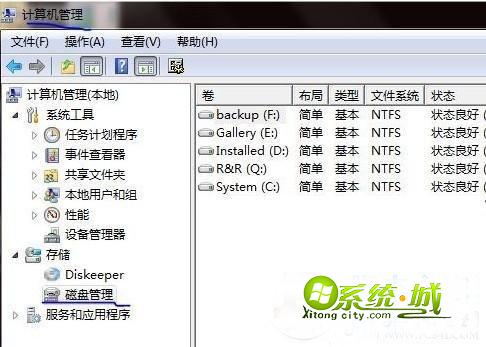
然后选择一个容量比较大的磁盘(我这里是F:盘),单击右键选择压缩卷:在 “输入压缩空间量里 ” 输入你要分配的磁盘大小(如20G,我们就输入20480)然后点击:“压缩”,然后我们可以看见一个为绿色的可用空间。
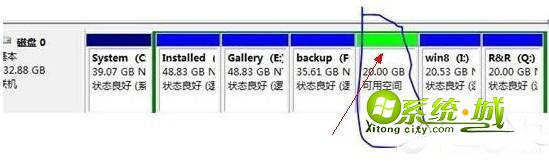
B、然后右击该空间,点击新建卷,〉下一步〉分配以下驱动器号输入你要分配的盘符(我分配的是I:盘)。然后点击下一步〉下一步〉完成!我们就可以在资源管理器里面,看见I:盘了。

2.安装系统
在以上windows7系统中我们已经创建好了win8系统盘,那么接下来就进入我们本文的核心要点,win8系统的安装了,这里我们采用的是在硬盘上直接安装windows8的方法,安装系统目录是放在I盘(win8盘)。
1)下载与解压 Windows8,注意一定要解压在目标安装分区以外(可以是D、E、F盘,但是是不要解压在I:盘)推荐最新win8系统下载
2)打开解压后的win8系统文件夹,然后在sources 文件里找到setup.exe 系统安装运行文件,双击开始运行安装,之后的系统安装与我们U盘安装winxp/win7过程类似,一路下一步,以及填写上win8安装钥匙要,在接下的提示选择安装到哪个磁盘时,这里我们一定要选择安装到我们创建的I盘(也就是win8盘)中,千万不要安装在其他盘,否则会丢失资料,如下图:
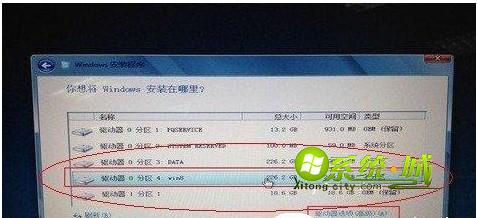
3)然后就是漫长的等待了。大概过了30分钟,一个双系统就安装好了!
3、删除系统
体验过win8系统之后,用户如果过想要删除win8系统,可以参照下面的步骤删除win8系统
1)开始-运行(或者直接Win+R ),在里面输入msconfig,确定,弹出系统配置对话框
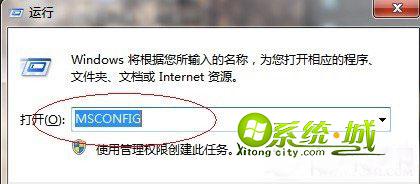
2) 选择引导选项卡,选中 Windows Developer Preview. 然后单击删除,确定,好了我们现在把 Win8 的引导删除了,这样在启动电脑时,就没有启动 win8 的选项了
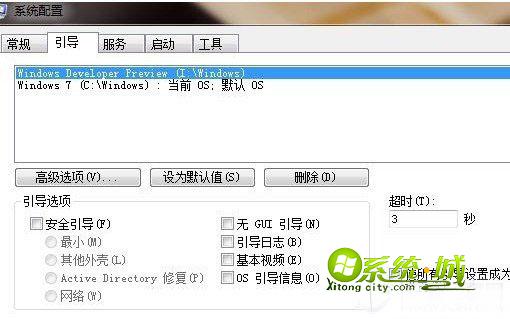
3)然后,格式化i:盘,然后打开计算机管理,右击I:盘删除分区,然后选择你要扩大的分区(如F:盘)右击扩展卷,确定,大功告成。
如果用虚拟机来安装windows 8的话, VMWare、VirtualBox 和 Hyper-V 都是支持Windows 8 DP版的(注意虚拟机版本要下载最新版),但是有时候也会出一点小问题,小编当时用VirtualBox安装了之后,Windows8 DP就不能识别我的网络适配器了。
二、将Win8安装在VHD上然后直接引导启动VHD中的Windows8实现双系统
优点:如果用户想要删除Win8系统了,可以直接删除那个VHD文件。同时Win8不会改变现有的分区,做到绝对安全。
1、准备安装文件
准备一个大于5GB的移动硬盘或者U盘 (如果安装没有开发工具的版本,4GB左右就够了),如果是U盘的话,下载 Windows 7 USB/DVD download tool将Windows 8 DP ISO做成一个可引导启动盘。如果是移动硬盘的话,需要如下设置:
保证硬盘里有个分区有足够大的空间,或者独立分一块5-10GB的空间出来。然后在Windows 系统管理里面,磁盘管理中将这个分区设置为激活状态。
然后将ISO用虚拟光驱读取,将里面的所有文件都拷贝到这个分区(包括隐藏文件)
2、开始安装
1)首先检查你的电脑主板是否支持USB设备引导,如果是,在开机的时候选择通过USB引导,你就可以顺利进入Windows8 DP安装界面。
注:如果你无法正常进入,比如他报告HAL错误等,那么硬件不支持,不过目前大多数电脑应该都是支持USB引导。
2)在顺利进入到选择分区的时候,需要按快捷键“Shift + F10”调出命令行,这个时候我们就需要创建VHD (虚拟硬盘)和挂载VHD了。
3)用命令行DIR等先在已有的分区上找一个足够大的分区,个人建议找一个还有50GB空闲空间以上的分区,记住他的盘符,比如D:盘
4)进入DISKPART工具,命令行输入 DISKPART
用命令 create vdisk file=”d:win8.vhd” type=expandable maximum=50000 在D:盘下创建一个最大空间 50GB 动态增加的VHD文件 (当然也可以用固定大小的 type=fixed)。注意:不要以为它是动态增加空间,我就能在只剩小于50GB的分区中创建它,如过这样,虽然一般的虚拟机是可以读取引导这个 VHD里的系统或者文件的,但是直接通过物理机器引导启动还是不行的,因为引导启动时她要根据VHD的设置来创建一个逻辑分区,所以如果你已经不足 50GB了,而他还是要占用50GB的空间时,就会报空间不足的错误。所以千万要记住,一定选择一个空间足够多的分区,然后设置一个合理的最大值。
5)然后选择这个VHD文件并且挂载他。6)在选择安装分区的界面中点击 refresh 刷新下,找到你刚才挂载的分区,确认大小后,选择它,下一步开始正式安装
上述创建VHD步骤也可以在你已有Win7中 磁盘管理里面做,菜单,动作,创建VHD
重启,安装成功,正确引导: Windows 8 安装好之后,他会生成自己的Boot Manager,而这个Boot Manager是支持直接在VHD引导Win8的,所以你应该可以看到下面的界面;
选择你要进入的系统即可。
关于win7和win8双系统安装图文教程小编就介绍到这了,更多win8电脑优化教程欢迎访问系统城电脑系统下载站。
相关阅读:双系统win7+win8如何修复开机引导菜单 Win8+win7双系统硬盘分区无法访问的解决方法
热门教程
网友评论